
「Netflix」や「Amazonプライム・ビデオ」はWindows10の標準機能「ゲームバー」で簡単に録画できるよ。人、これを「デスクトップキャプチャ」という。有料動画配信サービスのダウンロード機能は、視聴期間を過ぎると自動削除されてしまう。この方法を活用してお気に入り動画を永久保存しよう
Windows10標準機能「ゲームバー」でデスクトップキャプチャ
- 動画サービスを開き、録画したい動画をフルスクリーンで再生するよ
- ショートカットキー『Win+Alt+G』を押して録画を始めるよ
- 動画の再生が終了したら、ショートカットキー『Win+G』でゲームバーを開き、「全キャプチャを表示」を選択するよ
- 録画ファイルの一覧が表示されるから、正常に録画されているか確認してみよう
- 「ファイルの場所を開く」を選択すると、動画ファイルの保存フォルダが開くので、ここから任意のプレイヤーで再生できるよ
補足
- 録画時間は最長4時間
- デスクトップキャプチャでは「録画時間=再生時間」となる
- キャプチャは「MP4形式」で保存される
- 動画ファイルの保存先は「ビデオのキャプチャ」フォルダ(C:\Users\ユーザー名\Videos\Captures)
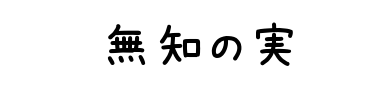

コメント
標準機能でプライムビデオを録画できることは初めて知っています。先程試してみて、5分ほどのビデオを無事に録画しました。